Einführung
Eine IP-Adresse ist eine 32-Bit-Kennung, die jedem Computersystem gegeben wird, wenn es sich einem privaten oder öffentlichen Netzwerk (Internet) anschließt. Die private IP-Adresse hat die Form 10.x.x.x, 192.168.x.x oder 172.16.x.x. Es wird statisch von einem Systemadministrator oder über einen DHCP-Server zugewiesen. In diesem Artikel werde ich erläutern, wie Sie die private IP-Adresse Ihres Ubuntu 20.04 LTS-Systems mithilfe der GUI und der Befehlszeile finden.
Lassen Sie uns weitermachen, ohne weitere Zeit zu verschwenden.
Private IP in Ubuntu 20.04 finden
Methode 1:Verwenden der grafischen Benutzeroberfläche (GUI)
Gehen Sie zu „Anwendungen“ und suchen Sie nach einem Netzwerk. Klicken Sie auf das Netzwerk, wenn Sie über Ethernet verbunden sind, oder klicken Sie auf Wi-Fi, wenn Sie eine Wi-Fi-Verbindung verwenden.
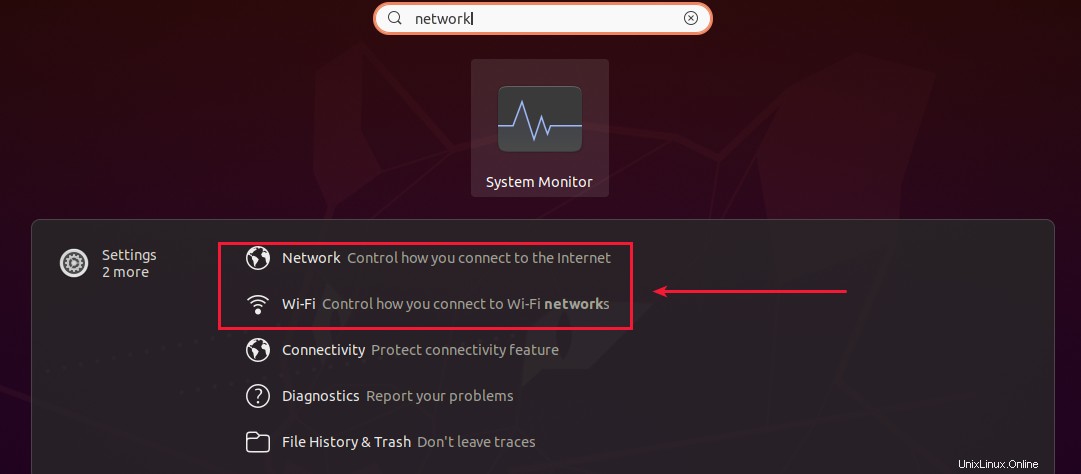
Gehen Sie zu Ihrer Verbindung und klicken Sie auf das Zahnradsymbol, um zu Ihren Verbindungsinformationen zu gelangen.
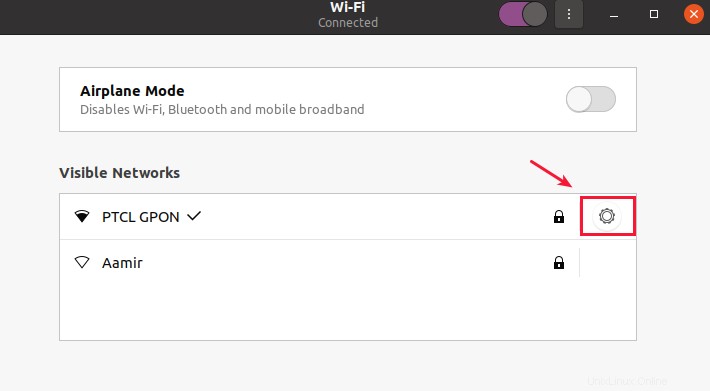
Hier sehen Sie die private IPv4- und IPv6-Adresse.
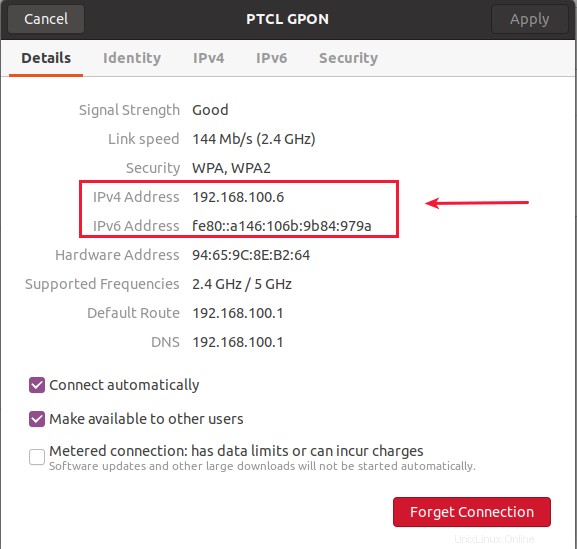
Methode 2:Verwendung des ifconfig-Befehls
Öffnen Sie das Terminal durch Drücken von Strg+Alt+T und installieren Sie net-tools mit dem folgenden Befehl.
sudo apt install net-tools
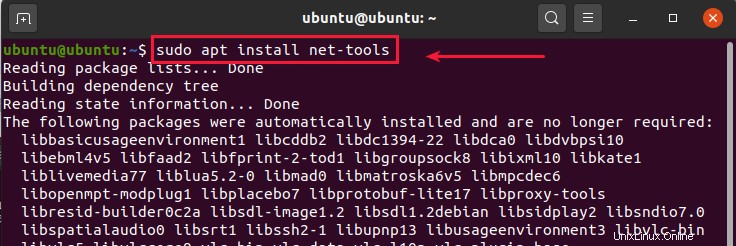
Wenn Sie mit der Installation von net-tools fertig sind, geben Sie den folgenden Befehl ein und er zeigt Ihnen die IP-Adresse für Ihre Schnittstelle.
ifconfig
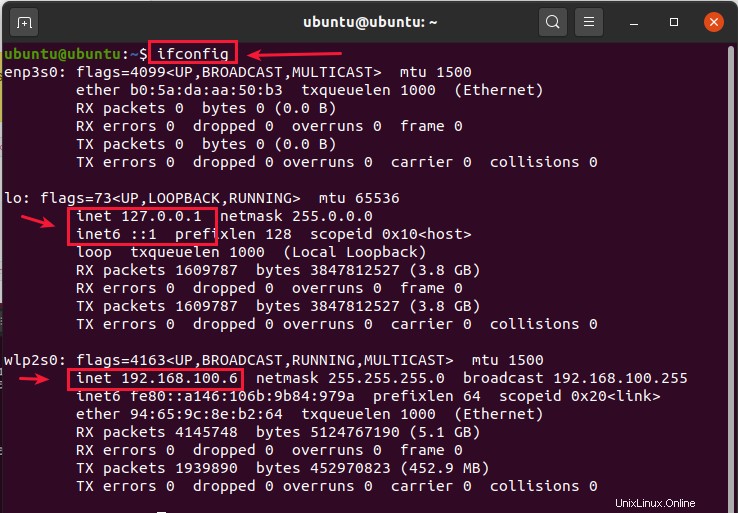
Sie können auch den folgenden Befehl ausführen, um dasselbe Ergebnis zu erhalten.
/sbin/ifconfig
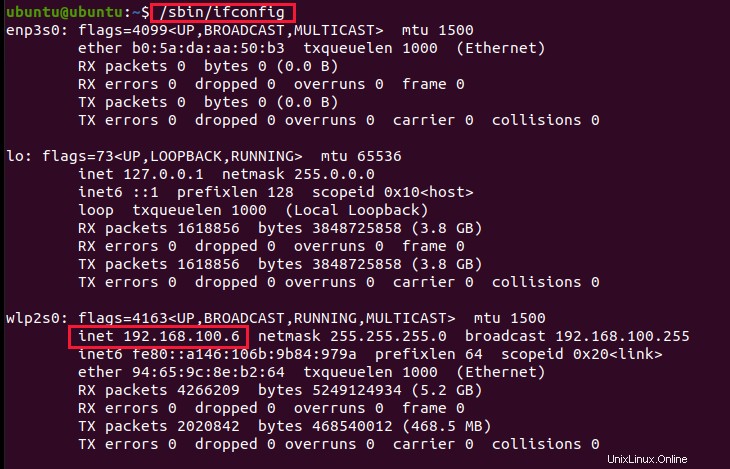
Methode 3:IP-Befehl verwenden
Öffnen Sie das Terminal durch Drücken von Strg+Alt+T und geben Sie einen der folgenden Befehle ein.
ip addr show
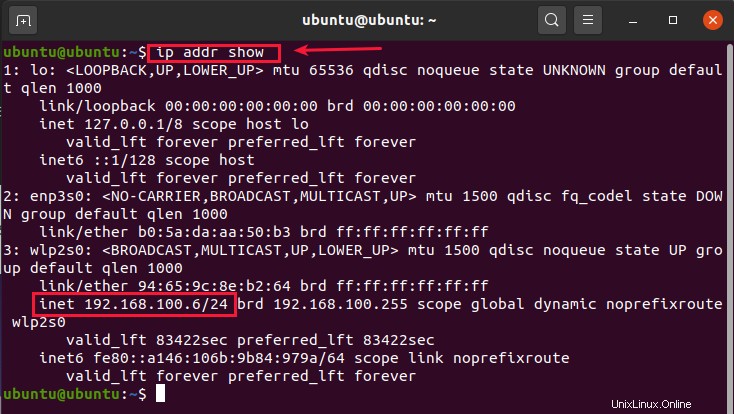
ip a
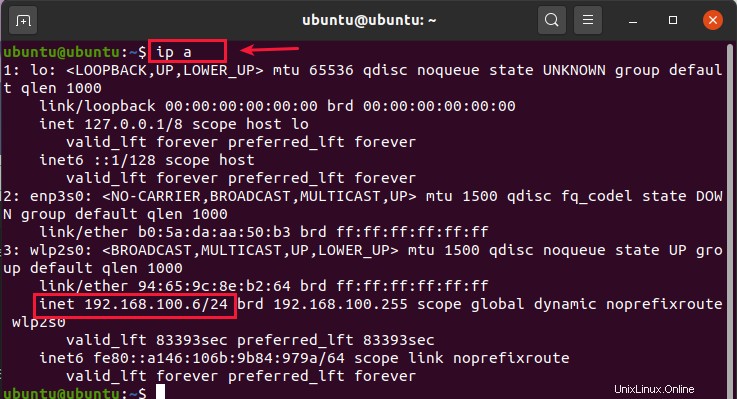
ip address
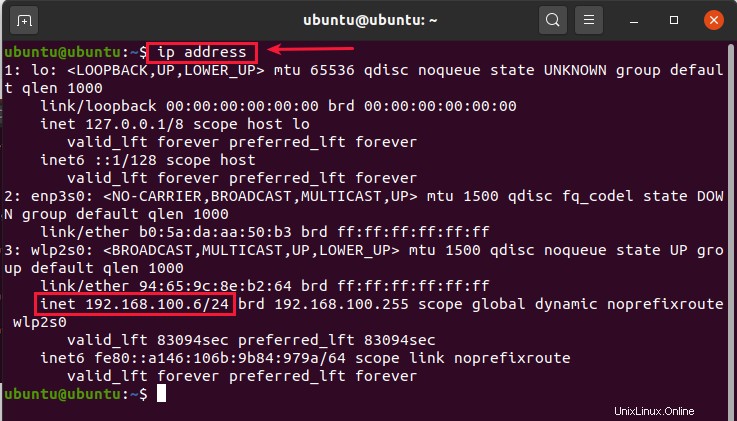
Methode 4:Verwendung des Hostnamen-Befehls
Öffnen Sie das Terminal durch Drücken von Strg+Alt+T und geben Sie den folgenden Hostnamen-Befehl ein.
hostname -I

Schlussfolgerung:
In diesem Artikel haben Sie gelernt, wie Sie Ihre private IP-Adresse im Ubuntu 20.04 LTS-System überprüfen. In einem anderen Beitrag zeigen wir Ihnen die Methoden zum Überprüfen der öffentlichen IP-Adresse, die Ihrem Ubuntu 20.04 LTS-System zugewiesen ist. Bitte zögern Sie nicht, unten einen Kommentar abzugeben, wenn Sie Fragen oder Vorschläge haben, und wir werden uns bei Ihnen melden.
Klicken Sie hier, wenn Sie Ihre öffentliche IP-Adresse in Ubuntu 20.04 LTS finden möchten.